갤럭시 폰(s20,10, 노트 10, +, Z플립, Z폴드 시리즈.) 백업 및 복원, 공장 초기화 구글 락 해제 꼭 하세요.(OEM 잠금 해제)
요즘은 폰을 바꾸면 아주 쉽게 설정값과 어플 연락처, 사진 자료들을 옮길 수 있습니다.
폰을 새 걸로 교체할 때는 큰 문제가 없지만, 폰이 느려져 공장초기화를 하거나, 지인에게 폰을 주거나, 중고로 판매할 때는 자료들을 백업해 둘 필요가 있는데요.
이전 포스팅에서 느려진 폰이나 태블릿을 조금이나마 빠르게 하는 방법에 대해 알아봤는데, 오늘은 갤럭시 폰을 백업하고, 공장 초기화하는 방법에 대해 알아보도록 하겠습니다.
갤럭시 폰 백업.
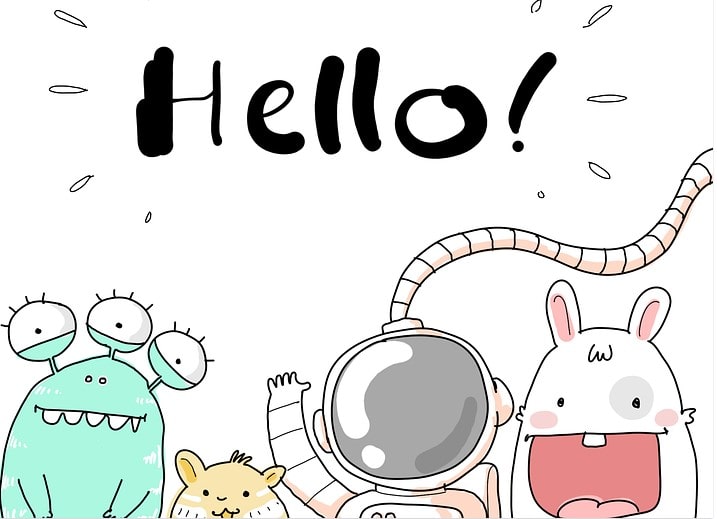
구글 계정이나 삼성 계정 등의 동기화를 통해 기본적인 자료들은 동기화가 가능하지만, 왠지 개인 정보가 자동으로 저장되는 것 같은 찝찝함이 들어, 가급적 동기화는 사용 안 하고 있습니다.
물론, 내 개인정보는 내 것이 아니란 생각을 가지고 있긴 하지만……. 반쯤 포기상태…..
본론으로 돌아가 스마트폰을 백업하는 방법은 상당히 여러 가지가 있지만, 갤럭시 폰 기준, 공식 프로그램인 스마트 스위치를 이용하여 폰을 백업하는 방법에 대해 소개해 볼까 합니다.
피씨와 모바일 어플 모두 이용이 가능하며, 공식 프로그램인 만큼 갤럭시 환경에 가장 잘 맞고, 오류 또한 적다고 생각합니다.
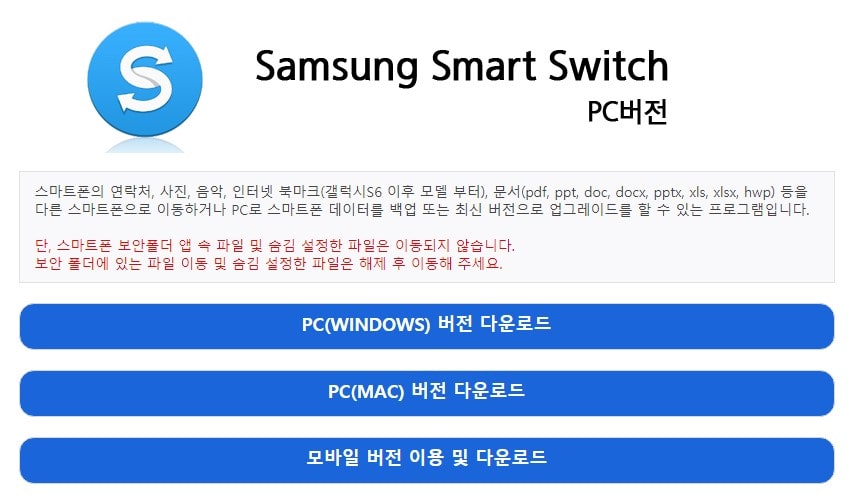
위 페이지를 방문하시면, 기본적인 사용법과 다운로드 링크를 제공하고 있으니, 다운로드하여 설치하시면 됩니다.
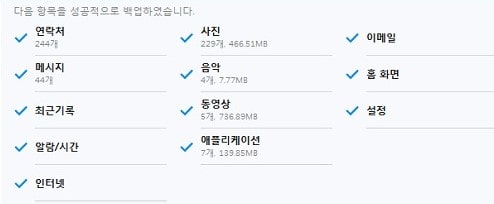
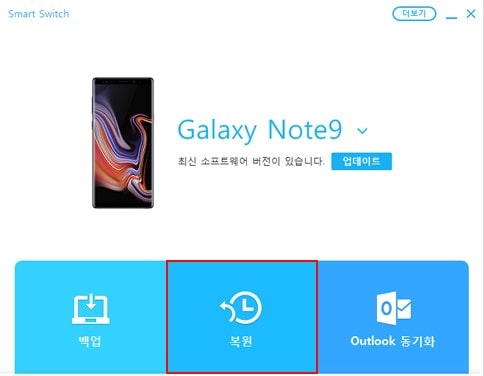
연락처, 사진, 동영상, 홈 화면, 애플리케이션, 음악, 설정 등 필요한 항목을 지정하셔서 백업 및 복원을 하시면 되겠습니다.
구글 락 해제.
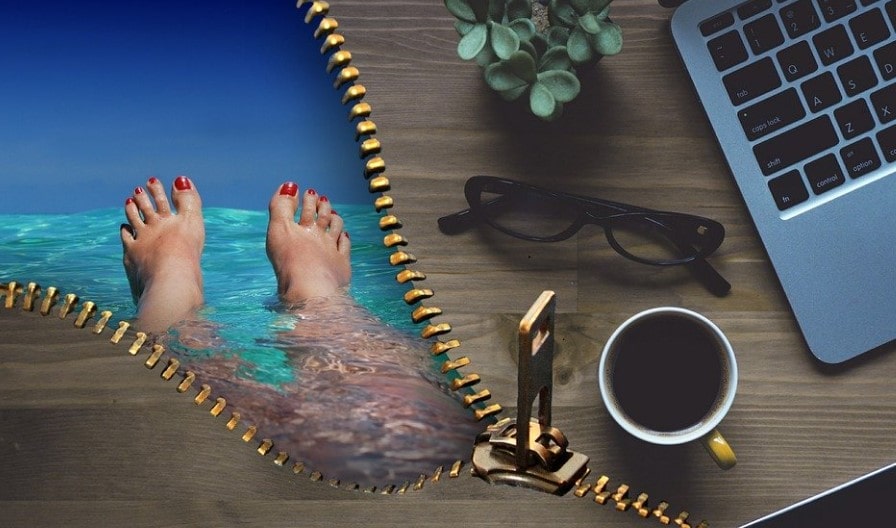
예전에는 그냥 공장초기화를 하면 사용이 가능했으나, 최근에는 분실 및 도난을 방지하고자 FRP(Factory Reset Protect). 일명 구글 락이 설정되어 있습니다.
이 구글 락을 해제하지 않고, 공장초기화를 진행하면, 폰을 판매하거나 다른 사람에게 줄 경우, 이 기기는 재설정되었습니다 라는 메시지와 함께. 사용이 일시 불가능해지는 사태가 발생할 수도 있습니다.
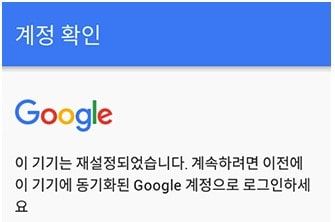
이를 해결하기 위해서는, 중고폰을 산 경우, 판매자에게 연락하여 구글 아이디와 비번을 알려달라고 해서 로그인한 후, 구글 락을 풀거나 신분증과 자신의 폰이라는 증빙서류를 들고 서비스센터를 방문하거나, 우회 방법을 사용하거나, 저절로 풀릴 때까지 기다려야 했습니다.
예전에는 72시간을 기다리면 저절로 풀린다는 소문이 돌기도 했었는데, 72시간 후 서비스센터를 방문하라는 것이 와전된 듯 하고, 각종 우회 방법도. 시간이 지나면서 창과 방패의 싸움처럼 막히고 뚫고를 반복하고 있는 실정입니다.
도난폰이 아니라면 구글락을 찾아다니며 헤메는 것보다(이런 류의 프로그램에 각종 멀웨어들이 많이 심어져 있습니다.)서비스 센터를 방문하는 것이 가장 무난한 방법인 듯 합니다.
물론, 유튜브 등에 구글락을 푸는 방법들이 돌아디니고 있지만, 위에 말씀드린 것처럼 풀릴 수도 있고.. 아닐 수도 있습니다.
이러한 사태를 방지하기 위해서는 공장초기화 전 구글락을 해제하는 것이 중요합니다.
계정에서 구글 계정을 삭제하는 방법도 있지만, 가장 간단한 개발자 모드에서 OEM 잠금 해제하여 구글락 설정을 해제하는 방법에 대해서 말씀드리겠습니다.
혹시 스마트폰 개발자 모드 진입 방법을 모르신다면, 상단의 함께 보면 좋을 포스팅의 느려진 스마트폰 빠르게 하기 포스팅을 참고해주세요.
개발자 옵션의 OEM 잠금 해제를 설정해 주시면 끝납니다. 상당히 간단하죠. 이 과정 하나로 구글 락이 걸리는 것을 방지할 수 있습니다.
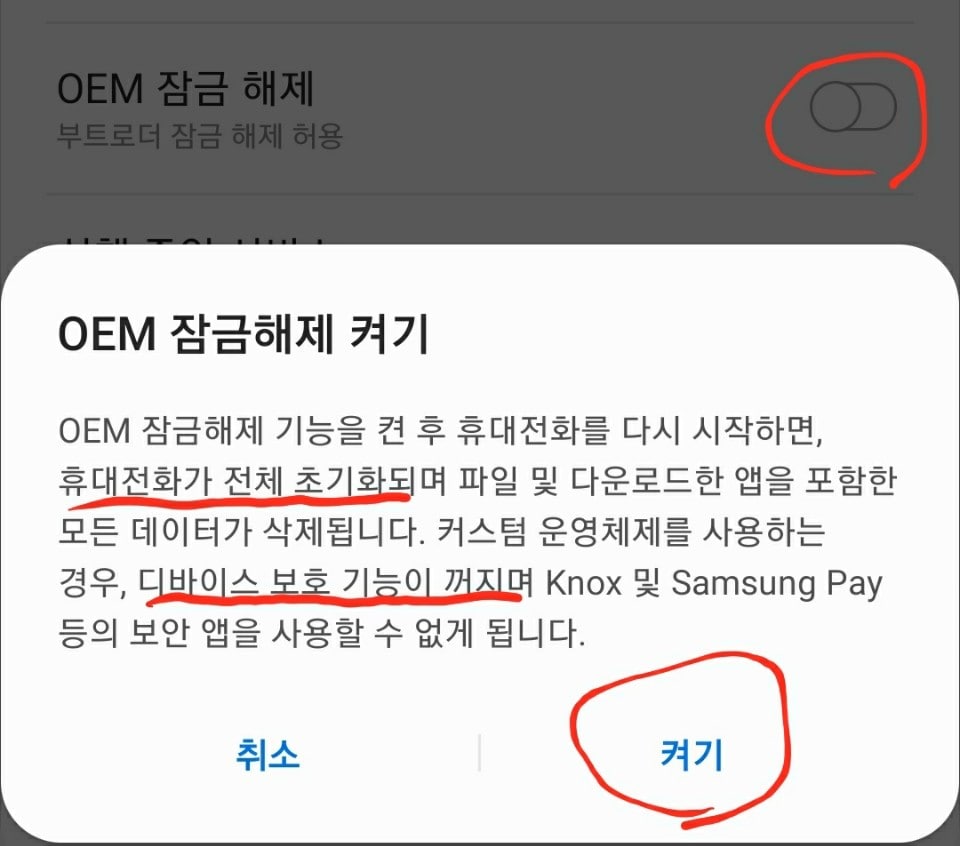
위 사진에서 보시는 것처럼 정보가 초기화될 수 있으니. 공장 초기화 전에만 사용하세요. 그리고 공장초기화 전에는 반드시 OEM잠금 해제를 설정하시길 바랍니다.
공장 초기화

갤럭시 폰의 경우 설정을 초기화하는 방법은 크게 두 가지 정도로 나눠 볼 수 있습니다.
1. 소프트웨어 초기화
휴대폰의 설정 >>> 일반 >>> 초기화 >>>> 디바이스 전체 초기화의 순서대로 진행하시면 됩니다.
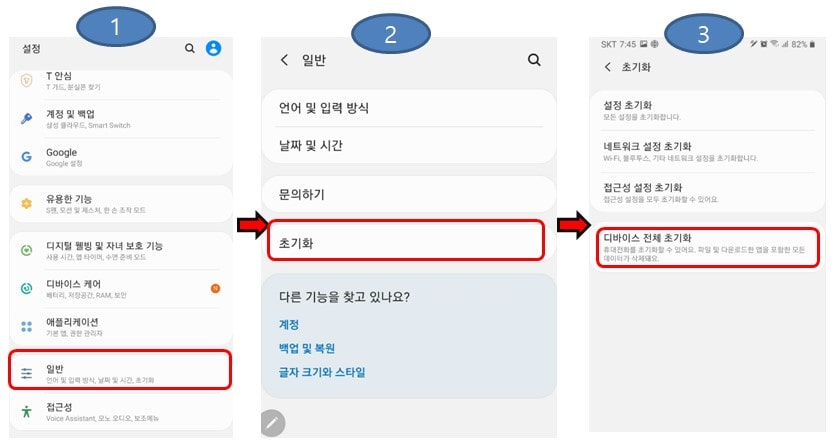
2. 공장 초기화
외부의 물리 버튼을 통해 리커버리 모드와 다운로드 모드로 진입이 가능합니다.
✔️ 리커버리 모드 : 흔히 말하는 공장초기화, 캐시 삭제
✔️ 다운로드 모드 : 오딘 등의 프로그램으로 컴퓨터와 연결. 강제적 펌웨어 설치
공장 초기화 모드에 진입하는 방법은 기종마다 약간씩 차이가 있습니다.
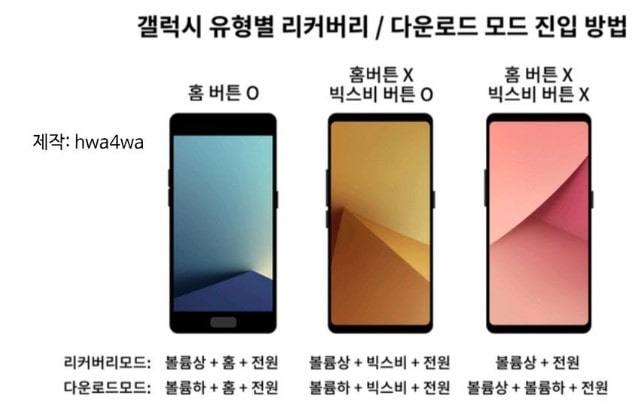
위 사진은 hwa4wa란 분이 디벨로이드라는 카페에 제작하여 올린 것인데, 삼성에서도 가져다 쓰더군요. 가장 깔끔하게 정리가 되어 있는 듯해서 가져와 봤습니다. 솔직히 위 사진만큼 깔끔하게 정리할 자신이 없네요. ㅋ
공장초기화 진행 순서는
1. 전원 종료(가급적 sd카드는 제거 후 진행하시는 것이 좋습니다.)
2. 위의 방법대로 물리 버튼을 8~10초간 누름
3. 리커버리 모드에 진입
4. 상하 버튼(볼륨 상하 키)을 눌러
Wipe data/factory reset을 선택 (전원 버튼)
5. yes를 선택
6. Reboot system now를 선택
7. 재부팅 후 초기화 완료
구글 락 해제만 잘해주시면, 큰 문제없이 진행하실 수 있습니다. 이상 갤럭시 폰 백업과 공장초기화에 관한 포스팅이었습니다.



